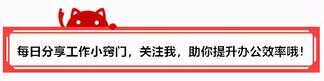
今天和大家分享5个PPT技巧,希望能让大家做PPT时更有底气和自信。
技巧一:柔化边缘==渐变蒙版
说到渐变蒙版,大家一点也不陌生。此前selena也经常给大家灌输这样一个操作:当你的文字因背景图片看不清时,可以在图片和文字中间加一层图层蒙版。

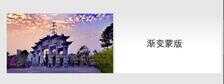
其实还有一种方法,可以直接将图片裁剪后设置柔化边缘。
为了让效果更好,可以柔化后把图片放大一点,让边缘过于模糊的置于页面外侧。
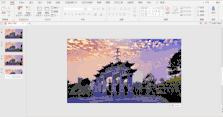

当然如果和我一样有强迫症的朋友,容忍不了图片超出画布,可以把柔化边缘后的图片,先右键剪切——粘贴为图片格式,然后将超出的部分用【裁剪工具】裁掉即可。
技巧二:形状中文字不自动换行
大家有没遇到这种烦人的情况:在形状里输入文字,稍把文字放大一点,或者形状缩小一点,文字就自动换行了。
解决方法很简单,右键设置【形状格式】,在【文本选项】里取消勾选【形状中的文字自动换行】
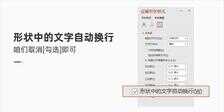
技巧三:PPT一键切换明暗色调
做PPT最头疼的一点在于每个人的审美喜好都不一样。有的人偏爱冷暗色调,有的人偏爱明亮暖色调。如何在亮暗中间快速切换?
其实PPT中就提供了一键换色,可以瞬间更改明暗色调的功能。这个功能也经常被大家所忽略。
第一步:在菜单栏【设计】-【变体】-【颜色】中提供了非常多的配色方案。
先选择一种配色方案
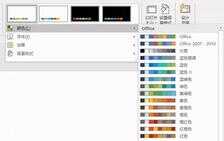
第二步:再根据明暗色调,选用一种背景样式。
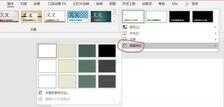
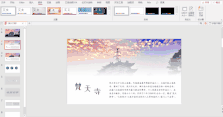
技巧四:快速等分页面
比如经常我们需要在页面插入两个或三个矩形,这些矩形需要等大又刚好能将页面等分。
如果完全依靠手动去调整,不是大了一点就是小了一点
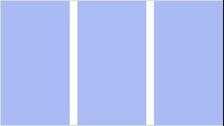
解决方法是我们可以,插入几根线条辅助,以三等分为例。我们要解决的其实就是如何用两根线条,将PPT页面快速地三等分?

解决方法:
在页面最左侧和最右侧分别绘制多两根线条,然后选中所有线条,进行横向分布,就可以实现快速三等分了~
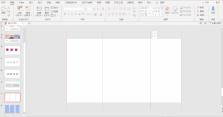
这里注意要选择的是对齐所选对象
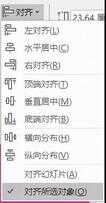
技巧五:利用画笔来做标记
放映幻灯片时,为了表达更清晰,有时我们需要现场在幻灯片上做些标记,该怎么做?很简单,在幻灯片放映的时候,鼠标右键单击,选择【指针选项】,选择一种的样式。这样就可以调出画笔在幻灯片上做笔迹了。
用完之后,可以直接按ESC键退出状态。
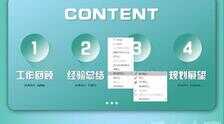
以上就是和大家分享的PPT技巧,你都学会了吗?








